Không phải lúc nào bạn cũng gặp phải file memory dump bị hỏng, tình huống này rất hiếm xảy ra. Lý do đơn giản là vì tình trạng này khiến PC của bạn hầu như không sử dụng được và đó là lý do tại sao nó được gọi là lỗi màn hình xanh chết chóc.
Một lý do khác khiến file memory dump bị hỏng khá thường không phổ biến cho lắm, chẳng hạn như khi bạn có một máy ảo hoạt động trong môi trường cluster (cụm) trên nền tảng Windows Server 2012 hoặc Windows Server 2008 R2, hay do tùy chọn theo dõi chỉ số heartbeat máy ảo được bật.
Dưới đây là cách sửa lỗi file memory dump bị hỏng
Cách sửa lỗi file memory dump bị hỏng
1. Sử dụng phần mềm sửa chữa chuyên dụng
Để sửa lỗi file memory dump bị hỏng, cách tốt nhất là sử dụng phần mềm sửa lỗi BSOD chuyên dụng. Sửa lỗi BSOD theo cách thủ công có thể khó khăn, nhưng có những công cụ chuyên dụng có thể giúp ích cho bạn.
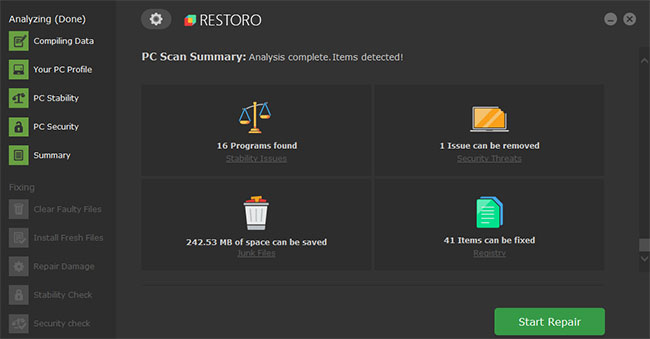
Restoro với cơ sở dữ liệu trực tuyến có các file hệ thống giàu chức năng mới nhất dành cho PC chạy Windows 10, cho phép bạn dễ dàng thay thế bất kỳ phần tử nào có thể gây ra lỗi BSoD.
Phần mềm này cũng có thể giúp bạn bằng cách tạo điểm khôi phục trước khi bắt đầu sửa chữa, cho phép bạn dễ dàng khôi phục phiên bản trước của hệ thống nếu có sự cố.
Đây là cách bạn có thể sửa lỗi registry bằng Restoro:
- Tải xuống và cài đặt Restoro.
- Chạy ứng dụng.
- Chờ phần mềm xác định các vấn đề về độ ổn định và những file có thể bị hỏng.
- Nhấn Start Repair.
- Khởi động lại PC để tất cả các thay đổi có hiệu lực.
Ngay sau khi quá trình sửa chữa hoàn tất, PC của bạn sẽ hoạt động mà không có vấn đề gì. Bạn sẽ không phải lo lắng về lỗi BSoD hoặc thời gian phản hồi chậm nữa.
2. Thay đổi cài đặt qua GUI
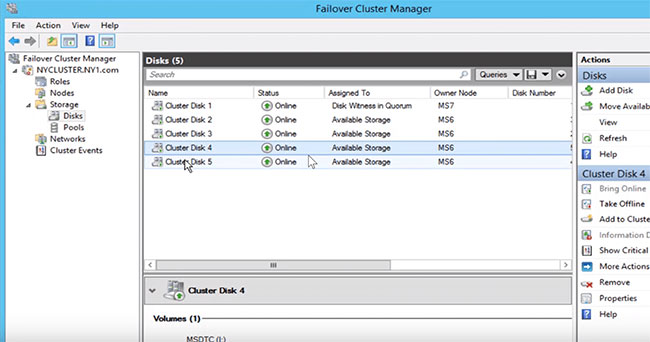
- Trước tiên hãy mở Failover Cluster Manager và nhấp vào Roles.
- Tìm kiếm tài nguyên máy ảo và nhấp vào Resources.
- Trong tab Resources, nhấp chuột phải vào máy ảo.
- Nhấp vào Properties và chọn Settings.
- Ở đó trong Heartbeat Setting, hãy bỏ chọn hộp kiểm Enable automatic recovery for application health monitoring.
- Tương tự, hãy bỏ chọn hộp kiểm Enable heartbeat monitoring for the virtual machine, sau đó nhấp vào OK để cài đặt có hiệu lực.
Điều này sẽ giúp ngăn chặn file memory dump bị hỏng được tạo trên Windows. Tuy nhiên, đây không phải là giải pháp lâu dài tốt nhất.
3. Thay đổi cài đặt qua Windows PowerShell
Get-ClusterResource- Tiếp theo, nhập lệnh sau để kiểm tra xem 2 tùy chọn Enable heartbeat monitoring for the virtual machine và Enable automatic recovery for application health monitoring có được bật hay không:
Get-ClusterResource <VirtualMachineName> | Get-ClusterParameter CheckHeartbeat- Nhập lệnh Windows PowerShell sau để đặt giá trị CheckHeartbeat thành 0:
Get-ClusterResource <VirtualMachineName> | Set-ClusterParameter CheckHeartbeat 0- Tuy nhiên, trong trường hợp bạn muốn hủy tùy chọn Enable automatic recovery for application health monitoring, hãy chạy lệnh Windows PowerShell sau:
(Get-ClusterResource <Object>).EmbeddedFailureAction = 1- Thoát khỏi Windows PowerShell và khởi động lại PC.
Bằng cách làm theo các bước được đề cập ở trên, bạn sẽ có thể loại bỏ mọi file memory dump bị hỏng có thể gây ảnh hưởng đến hệ thống.
Chúc bạn thực hiện thành công!
 Công nghệ
Công nghệ  AI
AI  Windows
Windows  iPhone
iPhone  Android
Android  Học IT
Học IT  Download
Download  Tiện ích
Tiện ích  Khoa học
Khoa học  Game
Game  Làng CN
Làng CN  Ứng dụng
Ứng dụng 



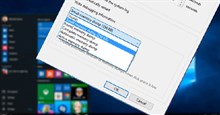




 Windows 11
Windows 11  Windows 10
Windows 10  Windows 7
Windows 7  Windows 8
Windows 8  Cấu hình Router/Switch
Cấu hình Router/Switch 









 Linux
Linux  Đồng hồ thông minh
Đồng hồ thông minh  macOS
macOS  Chụp ảnh - Quay phim
Chụp ảnh - Quay phim  Thủ thuật SEO
Thủ thuật SEO  Phần cứng
Phần cứng  Kiến thức cơ bản
Kiến thức cơ bản  Lập trình
Lập trình  Dịch vụ công trực tuyến
Dịch vụ công trực tuyến  Dịch vụ nhà mạng
Dịch vụ nhà mạng  Quiz công nghệ
Quiz công nghệ  Microsoft Word 2016
Microsoft Word 2016  Microsoft Word 2013
Microsoft Word 2013  Microsoft Word 2007
Microsoft Word 2007  Microsoft Excel 2019
Microsoft Excel 2019  Microsoft Excel 2016
Microsoft Excel 2016  Microsoft PowerPoint 2019
Microsoft PowerPoint 2019  Google Sheets
Google Sheets  Học Photoshop
Học Photoshop  Lập trình Scratch
Lập trình Scratch  Bootstrap
Bootstrap  Năng suất
Năng suất  Game - Trò chơi
Game - Trò chơi  Hệ thống
Hệ thống  Thiết kế & Đồ họa
Thiết kế & Đồ họa  Internet
Internet  Bảo mật, Antivirus
Bảo mật, Antivirus  Doanh nghiệp
Doanh nghiệp  Ảnh & Video
Ảnh & Video  Giải trí & Âm nhạc
Giải trí & Âm nhạc  Mạng xã hội
Mạng xã hội  Lập trình
Lập trình  Giáo dục - Học tập
Giáo dục - Học tập  Lối sống
Lối sống  Tài chính & Mua sắm
Tài chính & Mua sắm  AI Trí tuệ nhân tạo
AI Trí tuệ nhân tạo  ChatGPT
ChatGPT  Gemini
Gemini  Điện máy
Điện máy  Tivi
Tivi  Tủ lạnh
Tủ lạnh  Điều hòa
Điều hòa  Máy giặt
Máy giặt  Cuộc sống
Cuộc sống  TOP
TOP  Kỹ năng
Kỹ năng  Món ngon mỗi ngày
Món ngon mỗi ngày  Nuôi dạy con
Nuôi dạy con  Mẹo vặt
Mẹo vặt  Phim ảnh, Truyện
Phim ảnh, Truyện  Làm đẹp
Làm đẹp  DIY - Handmade
DIY - Handmade  Du lịch
Du lịch  Quà tặng
Quà tặng  Giải trí
Giải trí  Là gì?
Là gì?  Nhà đẹp
Nhà đẹp  Giáng sinh - Noel
Giáng sinh - Noel  Hướng dẫn
Hướng dẫn  Ô tô, Xe máy
Ô tô, Xe máy  Tấn công mạng
Tấn công mạng  Chuyện công nghệ
Chuyện công nghệ  Công nghệ mới
Công nghệ mới  Trí tuệ Thiên tài
Trí tuệ Thiên tài